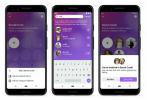หลังจากเกือบทศวรรษในป่า ในที่สุดแท็บเล็ต iPad ของ Apple ก็มีระบบปฏิบัติการที่เรียกว่าเป็นของตัวเอง แต่ Apple ไม่เพียงแต่เปิดตัวและลืมมันไป นับตั้งแต่เปิดตัวในเดือนกันยายน 2019 Apple ก็มี อัปเดต iPadOS หกครั้ง โดยเวอร์ชันล่าสุดคือ 13.2.3 การอัปเดตส่วนใหญ่เป็นรุ่นบำรุงรักษา การแก้ไขข้อบกพร่อง และ การอัปเดตความปลอดภัยในขณะที่คนอื่น ๆ ได้เพิ่มคุณสมบัติใหม่ ไม่ว่าจะเป็นแบบใดก็ตาม อย่าลืมอัปเดต iPadOS ของคุณทันทีที่มีเวอร์ชันใหม่มาถึงหรือตั้งค่า iPad ของคุณให้ติดตั้งการอัปเดตโดยอัตโนมัติ เป็นวิธีที่แน่นอนในการปกป้อง iPad ของคุณจากการสูญเสียข้อมูลและความเสียหายต่อ ป้องกันการแฮ็กที่รุกราน หรือความเสียหายที่เป็นอันตรายอื่น ๆ ที่ล่วงล้ำ
สารบัญ
- ส่วนเพิ่มเติมของ iPadOS 13.2
- การอัปเดตของสิริ
- วิดเจ็ต Homies
- แอพหลายตัว
- เลื่อนไปได้รับการปรับปรุงโฉม
- แอพเดียวหลายหน้าต่าง
- ท่าทางข้อความแบบสามนิ้ว
- การปรับปรุงไฟล์
- ยกเครื่องจานเครื่องมือ
- คีย์บอร์ดลอยน้ำ
- บรรทัดล่าง
แม้จะดำเนินกิจการมาอย่างเด่นชัดแล้วก็ตาม iOS เดียวกับ iPhoneประสบการณ์การใช้ iPad แตกต่างจาก iPhone บ้างเสมอ อสังหาริมทรัพย์บนหน้าจอเพียงอย่างเดียวต้องการนวัตกรรม ในขณะที่ทั้งนักพัฒนาฮาร์ดแวร์และซอฟต์แวร์มุ่งมั่นที่จะทำ ผลักดันขีดความสามารถของผลิตภัณฑ์ให้เกินขอบเขตของความคิดสร้างสรรค์และการบริโภคไปสู่ฮาร์ดคอร์ ผลผลิต
วิดีโอแนะนำ
พร้อมด้วยลูกน้องของมัน แอปเปิ้ลดินสอ และคีย์บอร์ด iPad มักจะทดแทนแล็ปท็อปได้ภายใต้เงื่อนไขบางประการ การมีระบบปฏิบัติการแยกของตัวเองทำให้ iPad ก้าวหน้าไปในทิศทางนั้น มันช่วยได้ ไอแพดโอเอส ทำงานบน iPad ในปัจจุบันและที่รองรับทั้งหมดตั้งแต่ iPad Air 2 ตั้งแต่ปลายปี 2014
ที่เกี่ยวข้อง
- ข้อเสนอ iPad ที่ดีที่สุดสำหรับวันสำคัญ: ข้อเสนอเริ่มต้นมาถึงรุ่นท็อป
- ทำไมคุณใช้ Apple Pay ที่ Walmart ไม่ได้
- มี iPhone, iPad หรือ Apple Watch หรือไม่? คุณต้องอัปเดตตอนนี้
iPadOS รวมคุณสมบัติเกือบทั้งหมดที่รวมอยู่ใน iOS 13 รวมถึงคุณสมบัติที่มีชื่อเสียงด้วย โหมดมืดแอพรูปภาพที่ได้รับการปรับปรุง แอพค้นหาของฉัน ลงชื่อเข้าด้วย Apple แผนที่ที่ได้รับการปรับปรุง และอื่นๆ ด้วยการเปิดตัว iPadOS มีคุณสมบัติที่ได้รับการปรับปรุงซึ่งออกแบบมาสำหรับแท็บเล็ตของ Apple โดยเฉพาะ ในขณะที่ระบบปฏิบัติการเวอร์ชันใหม่ล่าสุดได้เพิ่มความสามารถใหม่ๆ เราจะแนะนำคุณเกี่ยวกับรายการที่มีชื่อเสียงบางส่วน
ดูเพิ่มเติม
- เคสคีย์บอร์ด iPad Pro ที่ดีที่สุด
- เคส iPad ที่ดีที่สุด
- แท่นวาง iPad ที่ดีที่สุด
ส่วนเพิ่มเติมของ iPadOS 13.2
ในการอัพเดท iPad ใหม่ล่าสุดมาพร้อมคุณสมบัติใหม่ๆ มากมาย รวมถึงการอัพเดทและการเพิ่มอิโมจิ คุณสมบัติประกาศข้อความสำหรับ AirPods แอร์พอดโปร การสนับสนุน, วิดีโอที่ปลอดภัยของ HomeKit, เราเตอร์ที่เปิดใช้งาน HomeKit, การตั้งค่าความเป็นส่วนตัวของ Siri ใหม่ และประสิทธิภาพที่ดีขึ้นสำหรับคุณสมบัติ AssistiveTouch คุณสามารถติดตั้งการอัปเดต iOS ผ่านทาง การตั้งค่า > ทั่วไป > การอัปเดตซอฟต์แวร์ผ่าน Finder ใน macOS 10.15 Catalina หรือ iTunes

iPadOS 13.2 เพิ่มการรองรับอีโมจิ Unicode 12 และได้รับอีโมจิใหม่หรืออีโมจิที่อัพเดทเกือบ 400 รายการ รวมถึง สัตว์ อาหาร กิจกรรม การเข้าถึง ไม่จำกัดเพศ และเครื่องมือเลือกอิโมจิใหม่สำหรับการเลือกสีผิว คู่รัก
การอัปเดตของสิริ
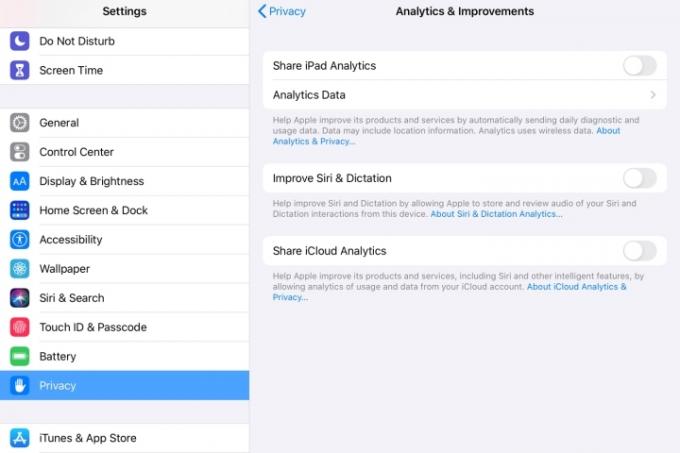
การประกาศข้อความด้วย Siri สามารถอ่านออกเสียงข้อความของคุณไปยัง AirPods ได้แล้ว การตั้งค่าความเป็นส่วนตัวใหม่ช่วยให้คุณควบคุมได้ว่าจะช่วยปรับปรุง Siri และการป้อนตามคำบอกหรือไม่ โดยอนุญาตให้ Apple จัดเก็บเสียงการโต้ตอบกับ Siri และการป้อนตามคำบอกของคุณ คุณสามารถเปิดหรือปิดคุณสมบัตินี้ได้ทาง ความเป็นส่วนตัว > การวิเคราะห์และการปรับปรุง > ปรับปรุง Siri และการเขียนตามคำบอก. และคุณสามารถไปได้ การตั้งค่า > Siri และการค้นหา > ประวัติ Siri และการเขียนตามคำบอก เพื่อลบประวัติการค้นหาของ Siri หากคุณต้องการ การอัปเดตนี้คือคำตอบของ Apple ต่อ การควบคุมคุณภาพผู้รับเหมาของ Siri การโต้เถียง
HomeKit Secure Video ช่วยให้คุณจับภาพ จัดเก็บ และดูวิดีโอที่เข้ารหัสจากกล้องรักษาความปลอดภัยของคุณใน iCloud ได้อย่างส่วนตัว และขณะนี้สามารถตรวจจับผู้คน สัตว์ และยานพาหนะได้แล้ว เราเตอร์ที่เปิดใช้งาน HomeKit ช่วยให้คุณควบคุมและแยกข้อมูลที่อุปกรณ์เสริม HomeKit ของคุณส่งผ่านอินเทอร์เน็ตหรือในเครือข่ายในบ้านของคุณ
วิดเจ็ต Homies

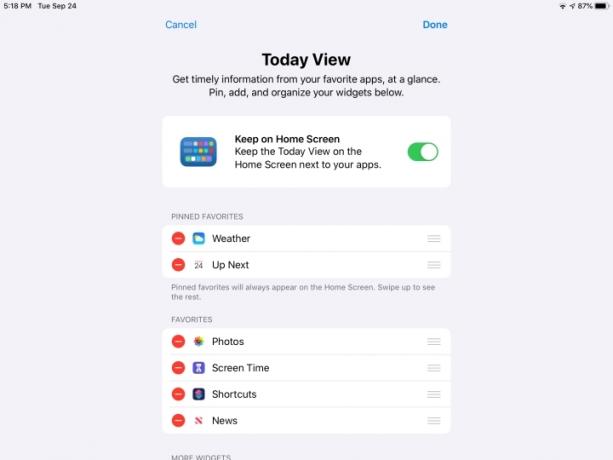


ประสบการณ์ iPadOS เริ่มต้นด้วยหน้าจอหลักที่ปรับปรุงใหม่ซึ่งรวมองค์ประกอบสองอย่างไว้ในพื้นที่เดียวกัน ไอคอนแอพที่ถูกผลักไปทางด้านขวาของหน้าจอจะเล็กลงและรวมกลุ่มเข้าด้วยกัน เนื่องจากหน้าจอทำให้มีที่ว่างสำหรับวิดเจ็ต Today View ทางด้านซ้ายของจอแสดงผล เพียงปัดจากซ้ายไปขวาเพื่อแสดง จากนั้นปัดขึ้นและลงเพื่อดูเนื้อหาเริ่มต้น เป็นไปได้ว่าคุณจะต้องการเปลี่ยนแปลงบางอย่าง วิดเจ็ตจะแสดงทั้งในแนวนอนและแนวตั้ง แต่ในส่วนหลัง คุณจะสามารถดูได้เฉพาะมุมมองวันนี้หรือไอคอนแอป ไม่ใช่ทั้งสองอย่างในเวลาเดียวกัน ต่อไปนี้เป็นวิธีปรับแต่งวิดเจ็ตบนหน้าจอหลักของคุณ
- เมื่อเปิดมุมมองวันนี้ ให้ปัดขึ้นแล้วแตะ แก้ไข ปุ่ม.
- สลับไปที่ เก็บไว้บนหน้าจอหลัก ตัวเลือกที่วิดเจ็ตแบ่งออกเป็นสามประเภท: รายการโปรดที่ปักหมุดไว้, รายการโปรด, และ วิดเจ็ตเพิ่มเติม.
- แตะเครื่องหมายลบสีแดงเพื่อลบวิดเจ็ต และแตะเครื่องหมายบวกสีเขียวเพื่อเพิ่ม
- ใช้ตัวควบคุมทางด้านขวาของแต่ละวิดเจ็ตเพื่อเปลี่ยนตำแหน่ง
- ใช้ ปักหมุดรายการโปรดแล้ว ส่วนเพื่อให้แน่ใจว่าวิดเจ็ตเหล่านั้นปรากฏบนหน้าจอหลักเสมอ
- เมื่อคุณจัดวิดเจ็ตตามที่คุณต้องการแล้ว ให้แตะ เสร็จแล้ว.
แอพหลายตัว
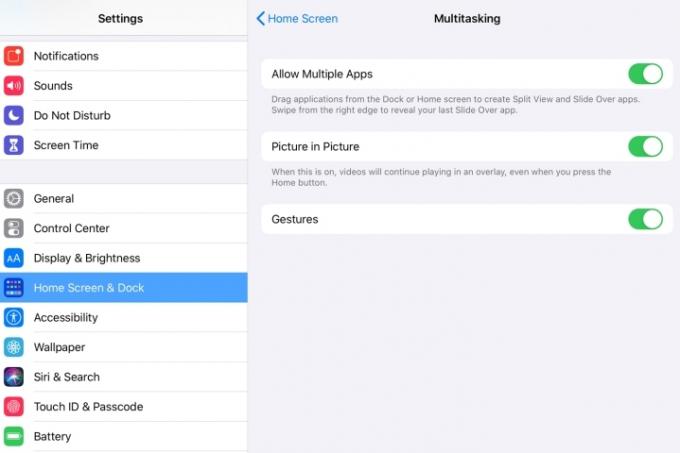
ด้วยมุมมองแบบแยกใน iPadOS คุณสามารถเข้าถึงแอพต่างๆ หรือส่วนต่างๆ ของแอพเดียวได้บนหน้าจอเดียวกัน เหมาะอย่างยิ่งสำหรับการจัดเรียงรูปภาพ อีเมล และการจดบันทึก หากต้องการใช้คุณสมบัติหลายแอพขั้นสูงของ iPadOS ตรวจสอบให้แน่ใจว่าคุณได้เปิดใช้งานคุณสมบัติเหล่านั้นก่อน การตั้งค่า > หน้าจอหลักและท่าเรือ. สลับทั้งสามตัวเลือกเพื่อดูว่าตัวเลือกใดจะเป็นประโยชน์กับคุณมากที่สุด คุณสามารถปรับเปลี่ยนตัวเลือกในภายหลังได้ตลอดเวลา
- อนุญาตหลายแอป ให้คุณลากแอพจาก Dock ไปที่กลางหน้าจอเพื่อสร้างมุมมองแบบแยกและการเลื่อนแบบเลื่อน
- รูปภาพในภาพ อนุญาตให้วิดีโอที่คุณกำลังดูเล่นต่อในหน้าต่างเล็ก ๆ แม้ว่าคุณจะทำงานในแอพอื่นก็ตาม
- ท่าทาง เปิดใช้งานท่าทางสัมผัสภายในระบบปฏิบัติการทั้งหมดเพื่อการทำงานที่เหมาะสมที่สุด
เลื่อนไปได้รับการปรับปรุงโฉม






คุณสมบัติการสไลด์โอเวอร์ของ iPad ช่วยให้คุณเปิดแอพหลายตัวไว้ในโหมดสไลด์โอเวอร์ และสลับระหว่างแอพเหล่านั้นด้วยการปัดนิ้ว ในตอนแรกอาจรู้สึกอึดอัดเล็กน้อย แต่เมื่อคุณใช้เทคนิคได้อย่างคล่องแคล่วแล้ว จะทำให้มีวิธีที่รวดเร็วและง่ายดายในการสลับหลายแอปพร้อมกัน โดยไม่ต้องนำทางหรือกลับไปที่ท่าเรือ
- เปิดแอป พูดคลิปภาพยนตร์ บน YouTube
- ปัดขึ้นจากด้านล่างของหน้าจอเพื่อแสดง Dock
- เลือกแอปใดก็ได้ที่นั่น แล้วแตะค้างไว้ขณะลากไอคอนไปตรงกลางหน้าจอ
- คุณสามารถทำซ้ำการกระทำนั้นได้โดยการลากไอคอนที่สองไปที่จุดตัดระหว่างสองแอปที่เปิดอยู่
- หากต้องการสลับระหว่างแอปต่างๆ ที่เปิดอยู่ ให้แตะและปัดแถบสีดำบางๆ ที่ด้านล่างของแต่ละหน้าต่างแอป ใช้แถบบางด้านบนเพื่อเปลี่ยนตำแหน่งของแอพบนหน้าจอ
แอพเดียวหลายหน้าต่าง





ด้วย iPadOS คุณสามารถดูแอพเดียวในหลายหน้าต่างบนหน้าจอเพื่อดูการทำงานที่แตกต่างกันได้ ด้วยการลากและวาง คุณสามารถสร้างอินสแตนซ์ของแอปจากบันทึก อีเมล หน้าเว็บ หรือแอปใดๆ ที่รองรับคุณสมบัตินี้ได้ ต่อไปนี้เป็นวิธีเริ่มต้นใช้งาน
- แตะองค์ประกอบจากแอปค้างไว้ นี่อาจเป็นชื่อของโน้ตในแอพ Notes หรืออีเมลจากรายการอีเมลในแอพ Mail
- แตะแล้วลากไปที่ขอบของหน้าจอจนกว่าคุณจะเห็นแถบสีดำปรากฏขึ้น
- ยกนิ้วของคุณเพื่อสร้างอินสแตนซ์อื่นของแอป
- หากต้องการปิดหน้าต่าง ให้จับแฮนด์จากด้านบนของหน้าจอแล้วปัดลงแล้วแตะ เสร็จแล้ว หรือ ปิด.
คุณยังสามารถเปิดหลายหน้าต่างของแอพเดียวกันได้ด้วยคุณสมบัติ App Expose ซึ่งช่วยให้คุณเห็นหน้าต่างที่เปิดอยู่ทั้งหมดสำหรับแอพโดยแตะที่ไอคอนบน Dock
- ปัดขึ้นเพื่อแสดง Dock จากนั้นแตะที่ไอคอนแอพ
- นี่จะเป็นการเปิดหน้าจอ App Expose ใหม่
- ที่นี่คุณจะพบกับอินสแตนซ์ทั้งหมดของหน้าต่างที่เปิดอยู่ในปัจจุบัน
ท่าทางข้อความแบบสามนิ้ว





ด้วย iPadOS Apple ได้เปิดตัวท่าทางนิ้วใหม่สำหรับฟังก์ชั่นการเลือกข้อความ ตัด คัดลอก วาง เลิกทำ และทำซ้ำ หากต้องการเลือกข้อความในแอพเช่น Notes เพียงแตะสองครั้งที่จุดที่ต้องการในการบรรยายจนกว่าข้อความจะถูกไฮไลท์ จากนั้นลากเพื่อรวมข้อความได้มากเท่าที่คุณต้องการ จากนั้นใช้สามนิ้วบีบเพื่อคัดลอกและขยาย ไม่สำคัญว่าคุณจะใช้สามนิ้วไหน แต่ฉันพบว่าการใช้นิ้วหัวแม่มือ นิ้วชี้ และนิ้วกลางนั้นง่ายกว่าเล็กน้อย หากการแตะและปัดสำเร็จ คุณจะเห็นสัญลักษณ์ที่ด้านบนของหน้าจอ
นี่คือคีย์อ้างอิงท่าทางข้อความที่สมบูรณ์:
- เมนูทางลัดพร้อมการควบคุมทั้งหมด: แตะด้วยสามนิ้วเพียงครั้งเดียว
- ตัด: บีบสามนิ้วโดยที่นิ้วเริ่มขยายออกและมาบรรจบกันตรงกลาง
- วาง: บีบสามนิ้วโดยที่นิ้วเริ่มขบเข้าหากันและบีบออกด้านนอก
- เลิกทำ: ปัดด้วยสามนิ้วไปทางซ้าย
- ทำซ้ำ: ใช้สามนิ้วปัดไปทางขวา
การปรับปรุงไฟล์




ไฟล์ใน iPadOS ต่างจาก iOS เวอร์ชันก่อนๆ ตรงที่ให้คุณสร้างโฟลเดอร์ใหม่และย้ายไฟล์ภายในเครื่องได้ และยังรองรับ iCloud Drive สำหรับการแชร์โฟลเดอร์กับผู้อื่น ซึ่งหมายความว่าคุณไม่จำเป็นต้องพึ่งพาการซิงค์ของบริษัทอื่นในการจัดเก็บไฟล์บางไฟล์บน iPad ของคุณ และคุณสามารถเข้าถึงไฟล์บนไดรฟ์ USB, การ์ด SD หรือฮาร์ดไดรฟ์ได้ มุมมองคอลัมน์ใหม่ช่วยให้คุณสามารถเรียกดูไฟล์ภายในโฟลเดอร์ที่ซ้อนกันได้ ด้วยการดำเนินการด่วน คุณสามารถหมุน ทำเครื่องหมาย หรือสร้าง PDF ภายในแอพไฟล์ได้อย่างง่ายดาย
ยกเครื่องจานเครื่องมือ





Tools Palette ได้รับการปรับปรุงใหม่ด้านการมองเห็นใน iPadOS มันยังคงมีแปรง ดินสอ และแว่นขยายทั้งหมดที่คุณคุ้นเคย แต่ตอนนี้คุณสามารถย่อขนาดเต็มได้แล้ว จานสีเป็นวงกลมเล็กๆ แล้วปักหมุดจานสีไว้ที่ขอบหรือมุมของหน้าจอ จากนั้นแตะแล้วลากกลับจนเต็ม ขนาด. คุณไม่จำเป็นต้องจับภาพหน้าจออีกต่อไป คุณสามารถใช้ชุดเครื่องมือในแอปใดก็ได้ที่รองรับ โดยส่วนใหญ่เป็นการดำเนินการด่วนจาก Share Sheet
- ค้นหาไอคอนมาร์กอัปแล้วแตะ
- แตะไอคอนวงกลมสามจุดทางด้านขวา
- สลับไปที่ ย่อเล็กสุดอัตโนมัติ คำสั่งให้ย่อพาเล็ตให้เป็นวงกลมเล็กๆ
- ย้ายวงกลมเล็กๆ ไปที่มุมใดก็ได้บนหน้าจอ
- หากต้องการขยายอีกครั้ง ให้ลากไปตรงกลาง หรือสลับ ย่อเล็กสุดอัตโนมัติ ปิดคำสั่ง
คีย์บอร์ดลอยน้ำ


คำสั่งนิ้วย่อขนาดใหม่สำหรับ QuickPath Keyboard ช่วยให้คุณลดขนาดของคีย์บอร์ดอิเล็กทรอนิกส์และย้ายไปที่ใดก็ได้ที่สะดวกสำหรับการพิมพ์ด้วยมือเดียว ตรวจสอบให้แน่ใจว่าได้เปิดใช้งานคุณสมบัติในการตั้งค่าของคุณ โปรดทราบว่าการพิมพ์ QuickPath ใช้งานได้บนคีย์บอร์ดแบบลอยเท่านั้น ไม่ใช่บนคีย์บอร์ดขนาดปกติ
- ในตัวคุณ การตั้งค่า, แตะ ทั่วไป.
- แตะ คีย์บอร์ด.
- เลื่อนลงและตรวจสอบให้แน่ใจว่าเปิดใช้งานการสลับ (สีเขียว) แล้ว เลื่อนบนคีย์บอร์ดลอยเพื่อพิมพ์.
- การควบคุมเสริม ลบ Slide-to-Type ด้วย Wordให้คุณแตะปุ่มลบหนึ่งครั้งเพื่อลบคำที่คุณป้อนผ่านคุณสมบัติการปัดเพื่อพิมพ์
- หากต้องการย่อ ให้บีบเข้า และหากต้องการขยายให้เต็มขนาดอีกครั้ง ให้บีบออก
บรรทัดล่าง
iPadOS 13.2.3 ใหม่เป็นระบบปฏิบัติการล่าสุดสำหรับแท็บเล็ตของ Apple และเกือบจะเป็น iOS 13 ที่มีคุณสมบัติพิเศษบางอย่างที่เพิ่มเข้ามาเนื่องจากแท็บเล็ตแตกต่างจากโทรศัพท์ โดยรวมแล้ว มีฟีเจอร์การผลิตที่ยอดเยี่ยมและการปรับปรุงที่สำคัญในระบบปฏิบัติการใหม่ แต่การซ้อมรบบางอย่างอาจพิสูจน์ได้ว่ามีความท้าทายและยังไม่ค่อยเป็นไปตามสัญชาตญาณ ความอดทนและไหวพริบจะช่วยให้ได้รับประโยชน์สูงสุดจากคุณสมบัติขั้นสูงใหม่
คำแนะนำของบรรณาธิการ
- วิธีกำจัด Apple ID ของคนอื่นบน iPhone ของคุณ
- การอัปเดตความปลอดภัยที่สำคัญสำหรับอุปกรณ์ Apple ใช้เวลาเพียงไม่กี่นาทีในการติดตั้ง
- วิธีที่เราทดสอบแท็บเล็ต
- แอพส่งข้อความที่ดีที่สุด 16 อันดับสำหรับ Android และ iOS ในปี 2023
- iPadOS 17 มีเซอร์ไพรส์ที่ซ่อนอยู่สำหรับแฟนๆ iPad รุ่นดั้งเดิม